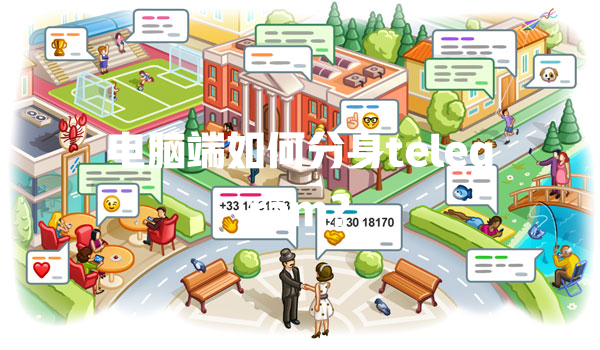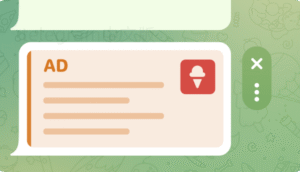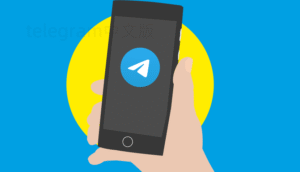下载安装Telegram官方电脑版,退出当前账号,点击“添加账号”继续登录第二个账号,输入验证码后即可切换主副账号,但仅支持两个账号同时存在。创建Windows系统的新用户,分别在不同的Windows账户下分别安装并登录Telegram,实现多账号物理隔离,各自账号独立互不干扰。下载第三方多开工具(如Sandboxie Plus),通过快捷方式运行多个沙盒实例,复制Telegram安装包,分别在不同沙盒内登录不同账号,完全互不影响。配置Portable版Telegram到不同的文件夹,逐个运行每个版本并分别登录单独账号,每个文件夹独立保存账号数据。借助安卓模拟器(如BlueStacks,逍遥安卓)安装Telegram移动端,把模拟器窗口和Telegram PC版一起打开,多窗口分别绑定不同账号,也可以互传文件和消息。
利用官方客户端快速管理多账号
切换Telegram账号
点账号头像进入设置: 打开Telegram电脑端应用后,找到左上角的个人头像,直接点击进入设置页面;添加新账号用手机号注册: 在设置页面最下方找到“添加账号”,点击后输入要登录的第二个手机号,填写接收到的验证码即可;用切换功能操作账号: 完成后会出现账号切换入口,支持最多两个账号自由切换,无需频繁退出登录。
这个方法对于大多数只需要管理两个账号的朋友来说足够省心。如果你有多个需求,比如一个是公司大群、一个是自己小号,就可以直接用官方内置切换功能,无需额外安装软件,每个账号的设置消息都能分开,基本不会有混乱。用了一阵,我发现唯一的小缺点是,官方PC客户端支持的就是两个账号,想更多就得借用第三方工具了。
装副本实现多账户
复制Telegram安装路径: 找到Telegram桌面版的安装目录(一般在C:Users你的用户名AppDataRoamingTelegram Desktop),复制整个文件夹并粘贴到不同位置;各文件夹分别启动程序: 在每个文件夹里各自运行Telegram.exe,每次都能用不同账号登录;用快捷方式区别不同账号: 桌面上为每个副本新建快捷方式,分别重命名,比如“Telegram-工作号”“Telegram-个人号”。
这种与公式的账号切换相比,副本法没有数量限制。你能开多少个Windows窗口就能登录多少个,但前提是PC性能要跟得上。有人担心这样会不会账号互串?亲测各安装副本之间的数据隔离,互不影响,不会刷错消息。他们的缓存、设置、图片、消息文件也都各自独立,哪怕主号挂了分身也能顺利登录。
系统多用户与小工具助攻分身
新建Windows用户账号
进入账户设置页面: 打开电脑设置里的“账户”,进入“家庭与其他用户”菜单,点击“添加其他用户”;设置新用户信息登陆: 设定新用户的名称和密码后,切换到新帐户桌面;每个账户安装独立Telegram: 在新账户环境下各自下载安装Telegram,每个人都可单独登录自己的账号。
这个思路适合管理极多Telegram号的社群运营者或公司团队。我的交互体验是,虽然需要Windows自带的账户切换,小号多少都能独立出一套桌面和消息。如果你的PC配置较高,多个账户间切换异常流畅——这样办公账号和个人账号物理隔离,做什么都放心,再也不用担心误发或者搞混联系人。
借助沙盒工具实现多开
下载安装Sandboxie Plus: 从官网下载并正常安装Sandboxie Plus(一款主流沙盒软件),极低资源占用无缝集成Windows;新建多个沙盒环境: 通过Sandboxie面板为Telegram创建多个独立沙盒,每个沙盒可单独运行一个客户端副本;每个沙盒登录一个账号: 在每个沙盒里面分别打开Telegram客户端并输入要用的账号,窗口和数据完全独立,互不干扰。
这个方案真的适合进阶级用户。我自己小黑盒玩沙盒分身时,体验最爽就是不用多次安装,一台电脑能流畅开四五个账号。传个文件、回复消息,窗口跳转无延迟。友情提示,初次玩Sandboxie可能会看晕,可以去知乎上搜一搜相关教程和实践案例。
移动端模拟器&便携版工具玩转分身
安卓模拟器多开Telegram
下载并安装安卓模拟器: 选择市面口碑高的模拟器(我亲测BlueStacks、逍遥安卓都不错),官方页面一键安装到电脑;通过Google Play安装Telegram: 在模拟器内打开应用市场,搜索并成功安装Telegram最新版客户端;在模拟器内登陆账号: 多开模拟器窗口,每个实例绑定不同手机号账号,直接和PC端平行管理。
我前年帮朋友做东南亚社群时,他就靠多开的BlueStacks加PC原生Telegram搞定业务,大号小号自由切,进群、拉人、发文件都不影响。安卓模拟器还可以配合其他应用,像WhatsApp、Line都能一起管理,重度多账号党的福音。
Telegram Portable版多文件夹多开
访问第三方官网获取便携包: 上Telegram(Telegram)或者Github等权威渠道,下载官方出品的Portable version(免安装绿色版);解压到不同文件夹目录: 每次将Portable版解压到独立的路径,每个文件夹就像一台独立电脑一样;分别登录账号多开: 每次点击各自Telegram.exe,用你的手机号分号登录,实现账号彻底分离。
便携包最大好处就是不会对Windows注册表、主系统目录有任何影响,也不用管理员权限,轻松带走。很多进阶网友选择云盘同步不同账号数据,安全又方便。上班带着U盘走哪儿都能搞定Telegram分身。
电报常见问题解答
Telegram电脑版可以同时登录几个账号?
Telegram官方电脑版目前仅支持同时登录两个账号,这也是最基础的需求。如果你想要同时管理两个不同手机号注册的账号,只要在PC客户端点击左上角头像,找到“添加账号”就行了。添加成功后,会在列表里显示你的主号和次号,点击即可一键切换,非常方便。 需要注意,目前客户端暂未开放更多账号的切换选项,如果想要多账号同时登录,就必须用到第三方辅助,比如运行多个便携版副本、利用沙盒或模拟器等。
用沙盒或模拟器分身会封号吗?
按我的经验和实际测试,使用沙盒工具(如Sandboxie Plus)或安卓模拟器(如BlueStacks)进行Telegram分身,是不会直接导致账户被封的。只要你每个实例都用规范的手机号、遵守Telegram使用规则,不去批量刷群发广告,Telegram并不会限制你的多开行为。官方对于PC客户端的运行环境没有强制要求,所以只要是正常情景切换账号,安全系数还是很高的。如果担心账号数据安全, 多做本地备份,或者用便携版工具来独立备份消息和联系人信息。
切换多账号操作对电脑性能有要求吗?
这个问题很现实。我的个人 如果只是开启两个官方账号分身,一般普通办公笔记本无压力;但你打算通过模拟器、沙盒、便携包大量多开,内存和CPU 8GB以上(最好16GB),不然窗口多了容易卡顿。模拟器和沙盒占用资源比较大,打开多个窗口时可以先关闭不常用的程序。做过的朋友都知道,硬盘空间也要足够分拆不同数据目录,尤其每个便携包数据量都不小。怕用起来拖沓、死机, 定期清理缓存和系统垃圾,该关机重启就别拖拖拉拉。
如果你照这些思路试了,别忘了回来留言分享下你的多开体验!